Jak naprawić błąd sterownika drukarki 0x80070705 w systemie Windows 10
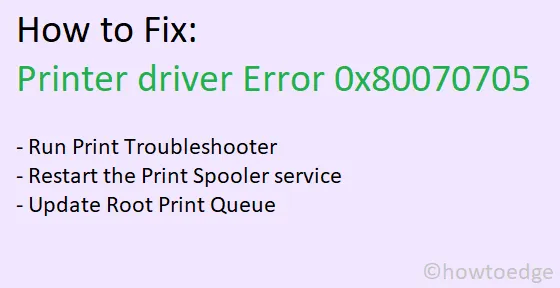
Kilku użytkowników systemu Windows 10 zgłosiło, że kiedy próbują wykonać wydruki za pomocą swoich drukarek, dostają nowe kody błędów. Ten nieznany kod błędu sterownika drukarki pojawia się i może uniemożliwić ukończenie zadań drukowania. Według nich problem ten pojawia się głównie wtedy, gdy próbują przenieść swoje drukarki ze starego serwera na nowy, korzystając z preferencji polityki Google.
Po dokładnym zbadaniu tego problemu doszliśmy do wniosku, że istnieje kilka przyczyn, które mogą powodować ten błąd na twoim urządzeniu. Ponadto opracowaliśmy również trzy sposoby, które mogą pomóc rozwiązać ten problem na Twoim urządzeniu. Przyjrzyjmy się szczegółowo tym rozwiązaniom —
Napraw nieznany błąd sterownika drukarki 0x80070705
Jeśli chcesz pozbyć się błędu sterownika drukarki 0x80070705, wypróbuj te obejścia jeden po drugim –
- Rozwiązywanie problemów z drukarką
- Uruchom ponownie usługę Bufor wydruku
- Zaktualizuj główną kolejkę drukowania
1. Rozwiąż problemy z drukarką, aby je naprawić
- Naciśnij jednocześnie „ Klawisz Windows + R ”, aby uruchomić okno dialogowe Uruchom.
- W oknie dialogowym Uruchom wpisz „”.
- Kliknij przycisk OK .
- Wybierz „Rozwiązywanie problemów” w lewym okienku i przejdź na prawą stronę.
- Tutaj kliknij link – Dodatkowe narzędzia do rozwiązywania problemów.
- Kliknij, aby rozwinąć sekcję drukarki, i naciśnij Uruchom narzędzie do rozwiązywania problemów .
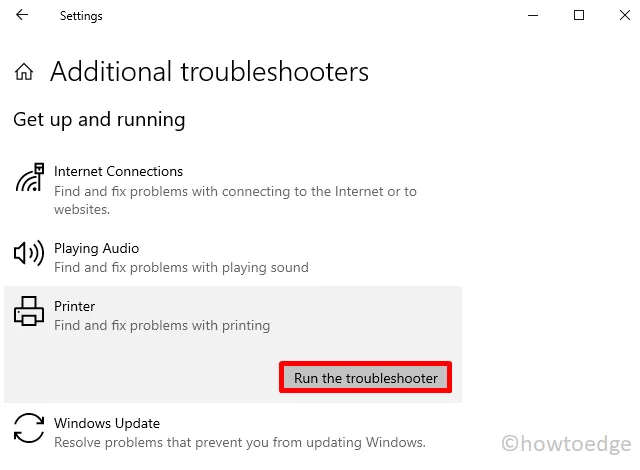
- Poczekaj kilka minut, aż skanowanie się zakończy. Jeśli to zidentyfikuje jakikolwiek problem, zostanie wyświetlona opcja — Zastosuj tę poprawkę.
- Kliknij ten przycisk, aby narzędzie do rozwiązywania problemów wprowadziło odpowiednie poprawki.
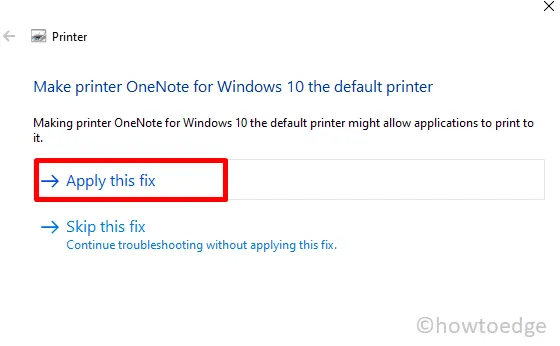
- Po pomyślnym zastosowaniu zalecanej poprawki uruchom ponownie system Windows 10.
Zaloguj się ponownie do urządzenia i sprawdź, czy problem został rozwiązany lub czy nadal występuje podczas wykonywania wydruków.
2. Uruchom ponownie usługę bufora wydruku
Nieprawidłowo skonfigurowana usługa bufora wydruku może również uruchomić kod błędu w systemie Windows 10. W takim przypadku należy ponownie uruchomić tę usługę, postępując zgodnie z poniższymi instrukcjami –
- Kliknij prawym przyciskiem myszy logo Windows i wybierz Uruchom.
- Wpisz „
services.msc” i naciśnij OK . - W oknie usług przewiń w dół i znajdź usługę bufora wydruku .
- Kliknij go prawym przyciskiem myszy i wybierz opcję – Właściwości.
- Przejdź do zakładki Ogólne w oknie właściwości bufora i wybierz Automatyczny w sekcji typu uruchamiania.
- Następnie naciśnij przycisk Zatrzymaj .
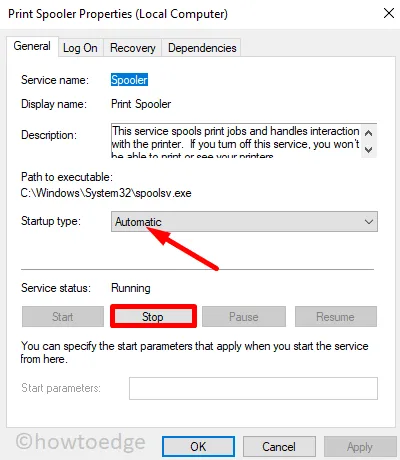
- Poczekaj kilka sekund przed kliknięciem przycisku Start . Spowoduje to ponowne uruchomienie usługi bufora wydruku.
- Na koniec uruchom ponownie komputer, aby wprowadzone zmiany zaczęły obowiązywać od następnego logowania.
3. Zaktualizuj główną kolejkę drukowania, aby naprawić błąd sterownika drukarki 0x80070705
Jeśli błąd sterownika drukarki 0x80070705 będzie się powtarzał nawet po zastosowaniu powyższych rozwiązań, wypróbuj to obejście –
- Naciśnij Win + X i wybierz opcję – Menedżer urządzeń.
- Rozwiń sekcję Kolejki drukowania i kliknij prawym przyciskiem myszy opcję Root Print Queue.
- Wybierz opcję „aktualizuj sterownik” w menu kontekstowym.
- Następnie naciśnij „ Wyszukaj sterowniki automatycznie ”.
- Następnie postępuj zgodnie z instrukcjami wyświetlanymi na ekranie, aby zakończyć pozostały proces.
Mam nadzieję, że ten samouczek pomoże rozwiązać błąd sterownika drukarki 0x80070705 w systemie Windows 10. Jeśli nadal masz jakieś pytania lub sugestie, daj nam znać w sekcji komentarzy poniżej.



Dodaj komentarz